Python基础-day01-3
PyCharm 的初始设置(知道)
目标
- 恢复 PyCharm 的初始设置
- 第一次启动 PyCharm
- 新建一个 Python 项目
- 设置 PyCharm 的字体显示
- PyCharm 的升级以及其他
PyCharm 的官方网站地址是:https://www.jetbrains.com/pycharm/
01. 恢复 PyCharm 的初始设置
PyCharm 的 配置信息 是保存在 用户家目录下 的 .PyCharmxxxx.x 目录下的,xxxx.x 表示当前使用的 PyCharm 的版本号
如果要恢复 PyCharm 的初始设置,可以按照以下步骤进行:
- 关闭正在运行的
PyCharm
- 关闭正在运行的
- 在终端中执行以下终端命令,删除
PyCharm的配置信息目录:
- 在终端中执行以下终端命令,删除
$ rm -r ~/.PyCharm2016.3- 重新启动
PyCharm
- 重新启动
02. 第一次启动 PyCharm
- 导入配置信息
- 选择许可协议
- 配置初始界面
2.1 导入配置信息
- 在第一次启动
PyCharm时,会首先提示用户是否导入 之前的配置信息 - 如果是第一次使用,直接点击 OK 按钮

2.2 选择许可协议
- PyCharm 是一个付费软件,购买费用为 199$ / 年 或者 19.90$ / 月
- 不过 PyCharm 提供了对 学生和教师免费使用的版本
- 商业版本会提示输入注册信息,或者选择免费评估
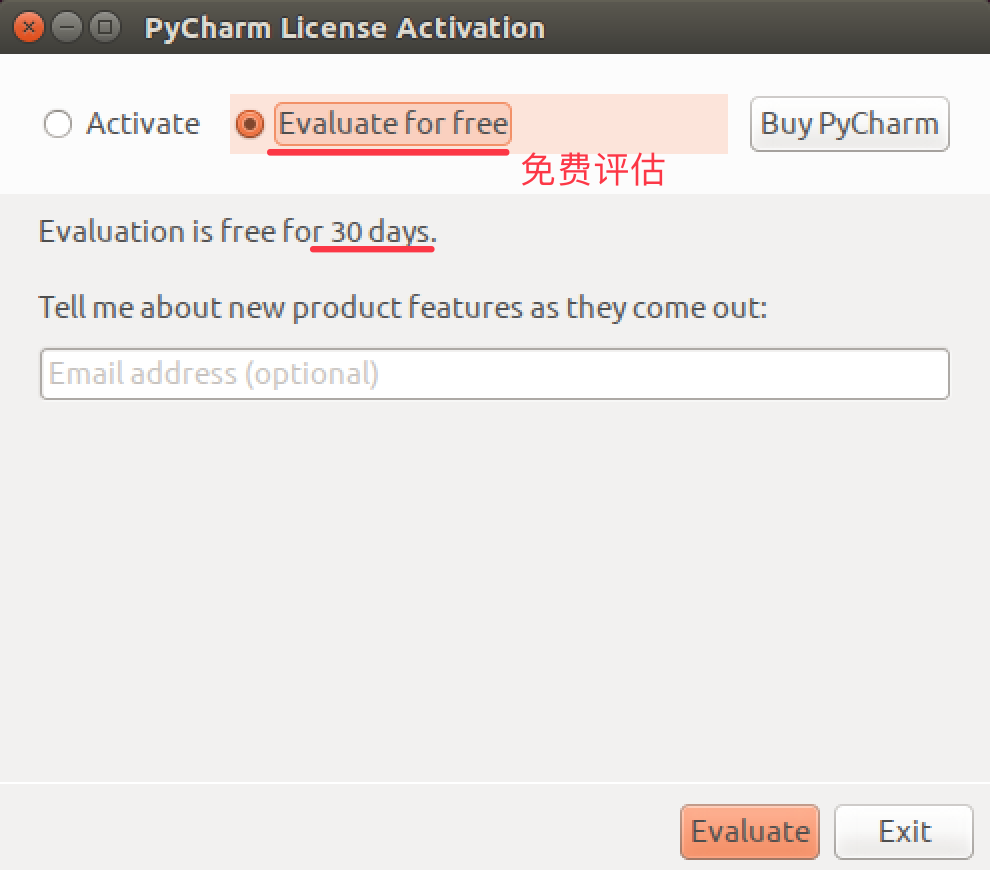
2.3 PyCharm 的配置初始界面
- 在初始配置界面,可以通过
Editor colors and fonts选择 编辑器的配色方案
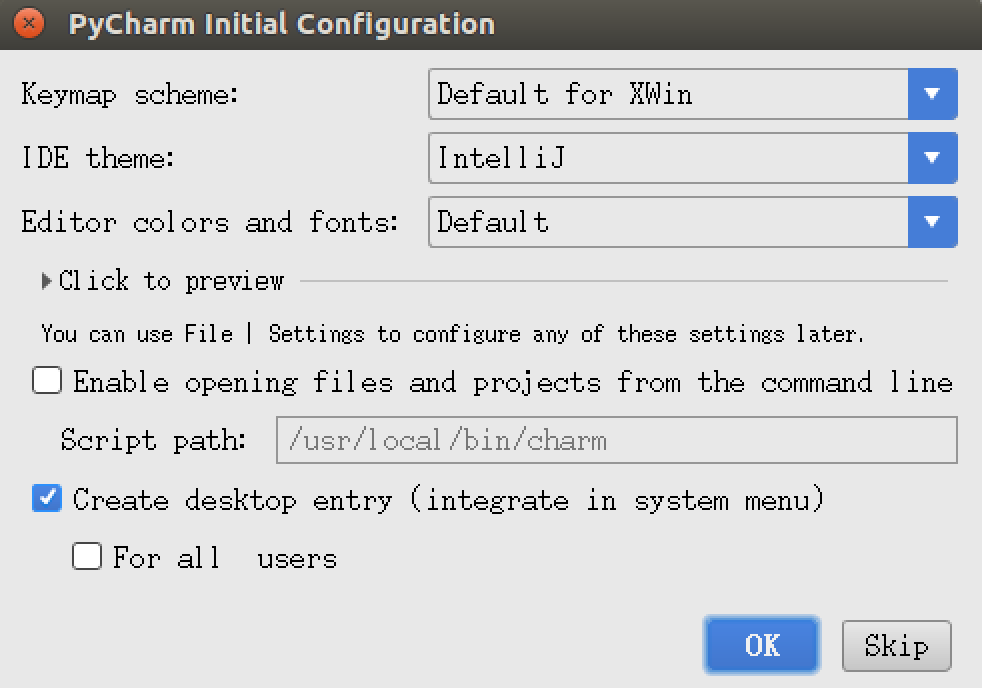
2.4 欢迎界面
- 所有基础配置工作结束之后,就可以看到
PyCharm的 欢迎界面了,通过 欢迎界面 就可以开始开发 Python 项目了
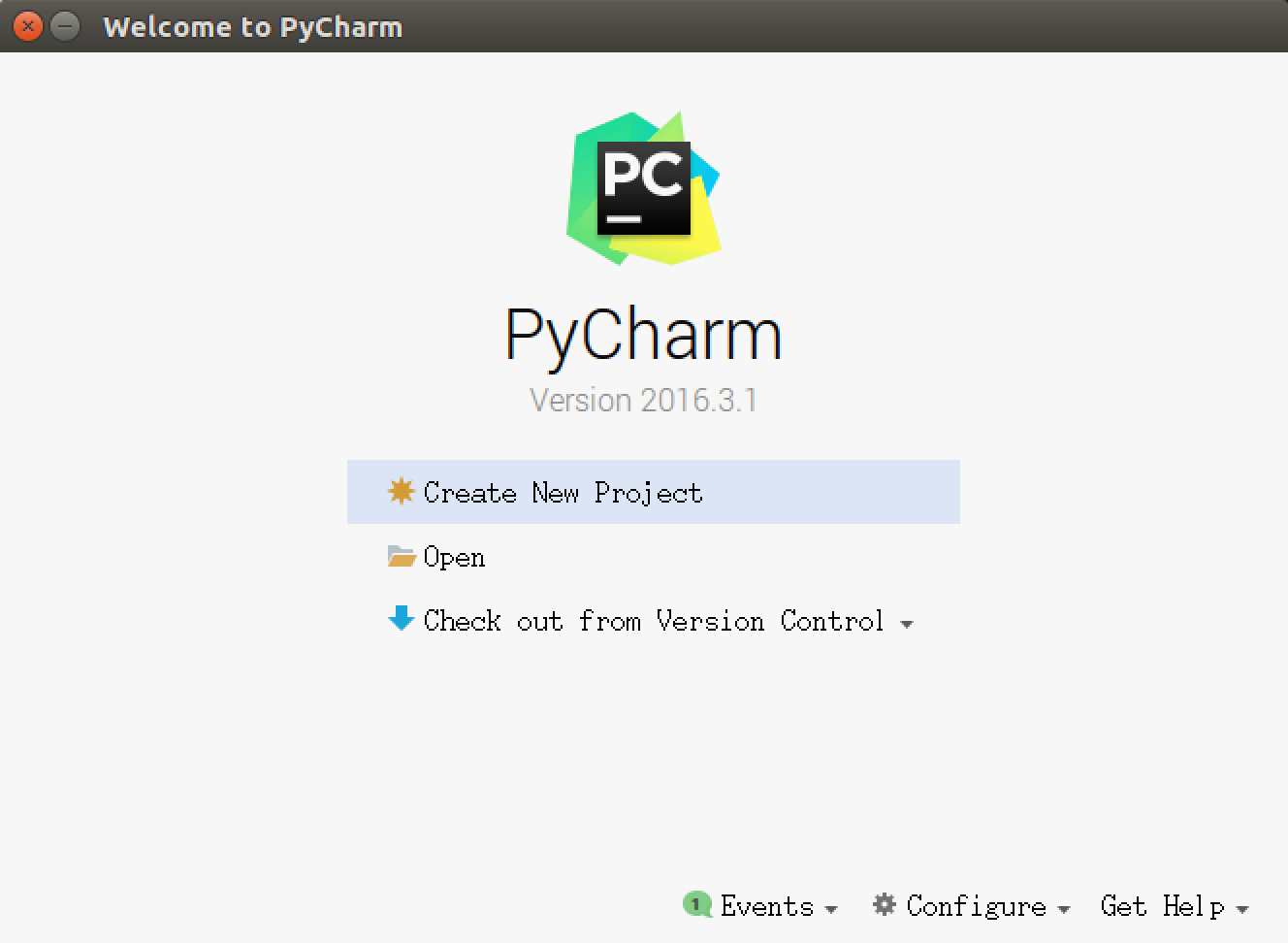
03. 新建/打开一个 Python 项目
3.1 项目简介
- 开发 项目 就是开发一个 专门解决一个复杂业务功能的软件
- 通常每 一个项目 就具有一个 独立专属的目录,用于保存 所有和项目相关的文件
- 一个项目通常会包含 很多源文件
3.2 打开 Python 项目
- 直接点击 Open 按钮,然后浏览到之前保存 Python 文件的目录,既可以打开项目
- 打开之后,会在目录下新建一个
.idea的目录,用于保存 项目相关的信息,例如:解释器版本、项目包含的文件等等 - 第一次打开项目,需要耐心等待
PyCharm对项目进行初始设置
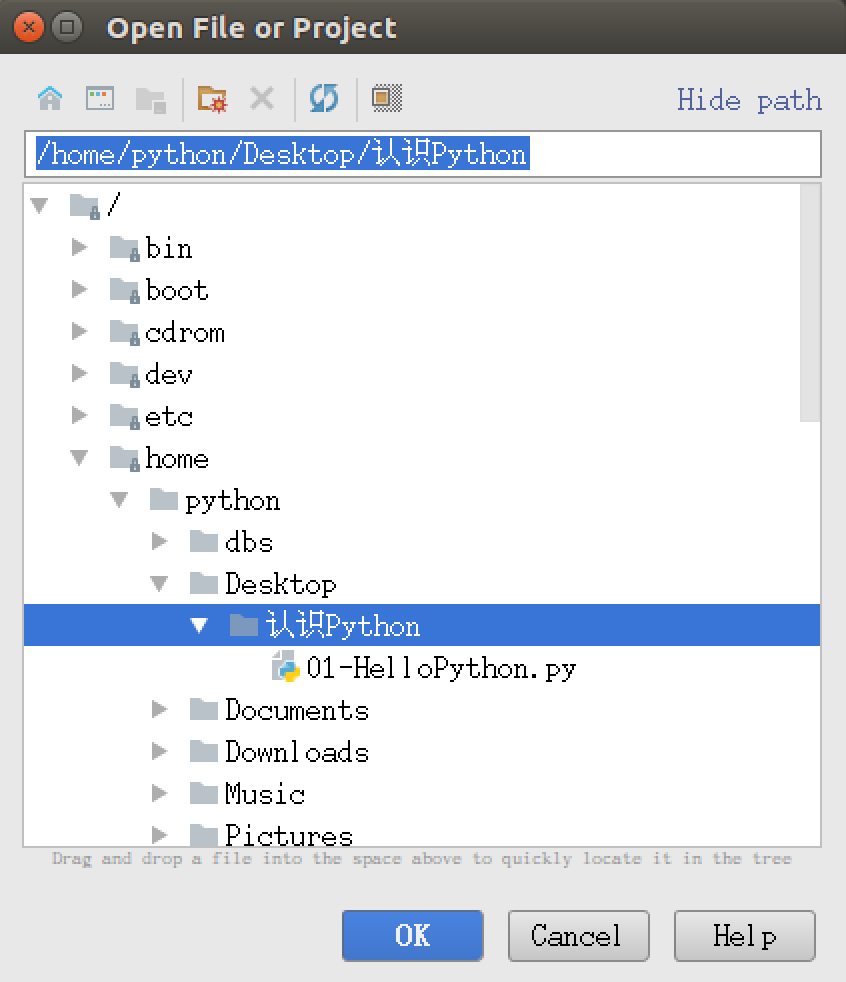
设置项目使用的解释器版本
- 打开的目录如果不是由
PyCharm建立的项目目录,有的时候 使用的解释器版本是Python 2.x的,需要单独设置解释器的版本 - 通过 File / Settings... 可以打开设置窗口,如下图所示:
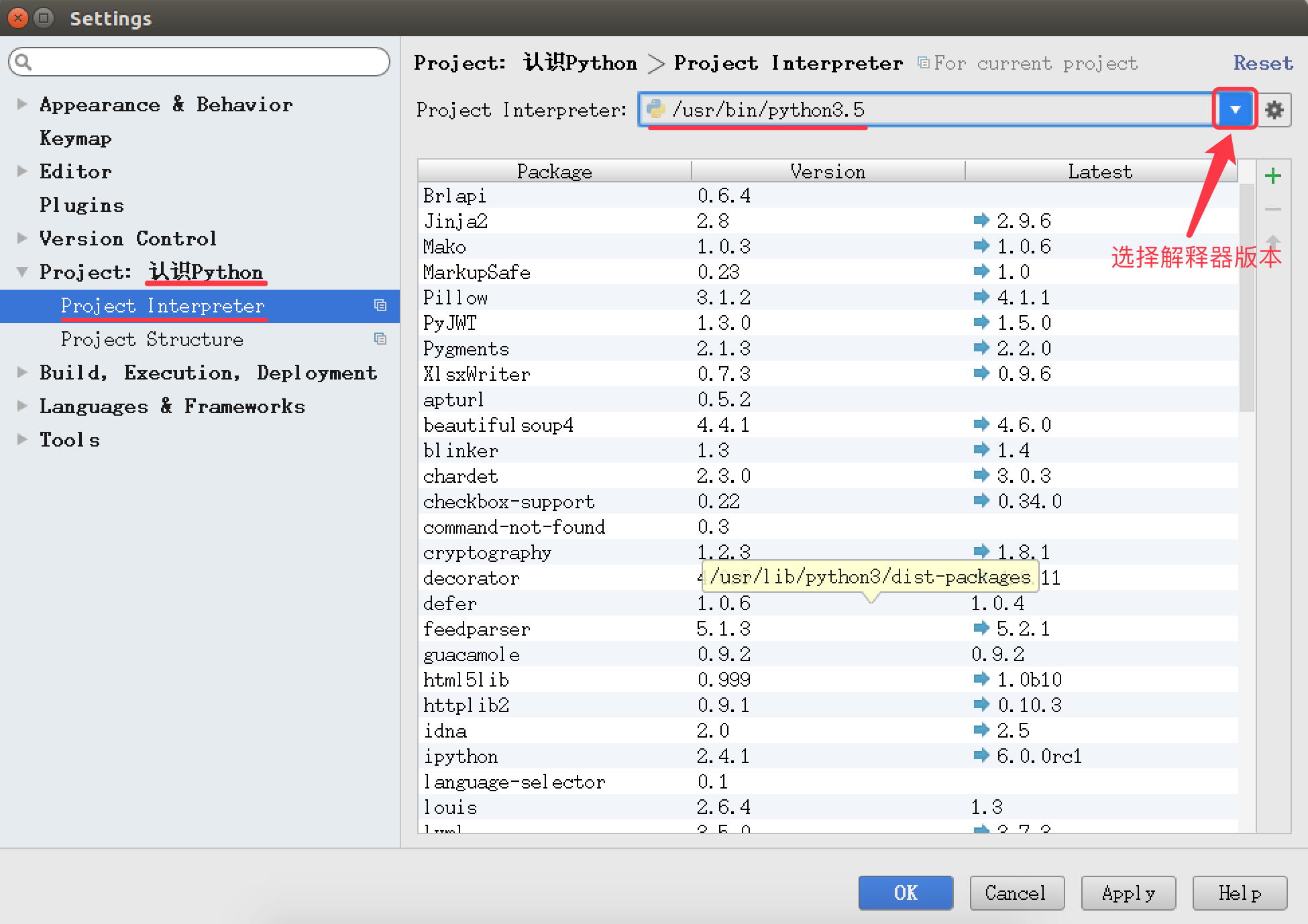
3.3 新建项目
1) 命名规则
- 以后 项目名 前面都以 数字编号,随着知识点递增,编号递增
- 例如:01_Python 基础、02_分支、03_循环...
- 每个项目下的 文件名 都以
hm_xx_知识点方式来命名- 其中 xx 是演练文件的序号
- 注意
- 命名文件名时建议只使用 小写字母、数字 和 下划线
- 文件名不能以数字开始
- 通过 欢迎界面 或者菜单 File / New Project 可以新建项目
2) 演练步骤
- 新建
01_Python基础项目,使用 Python 3.x 解释器 - 在项目下新建
hm_01_hello.pyPython 文件 - 编写
print("Hello Python")代码
04. 设置 PyCharm 的字体显示
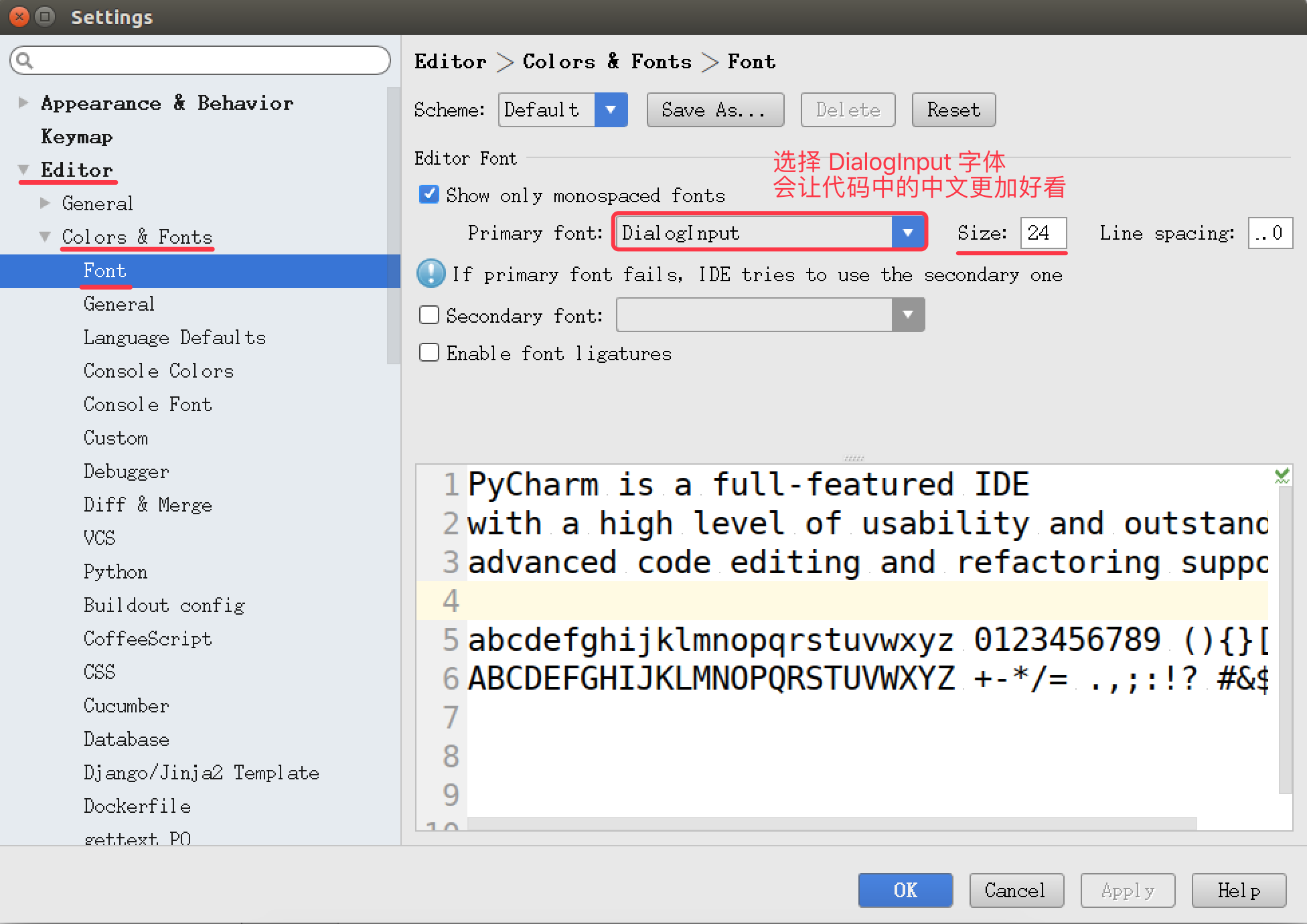
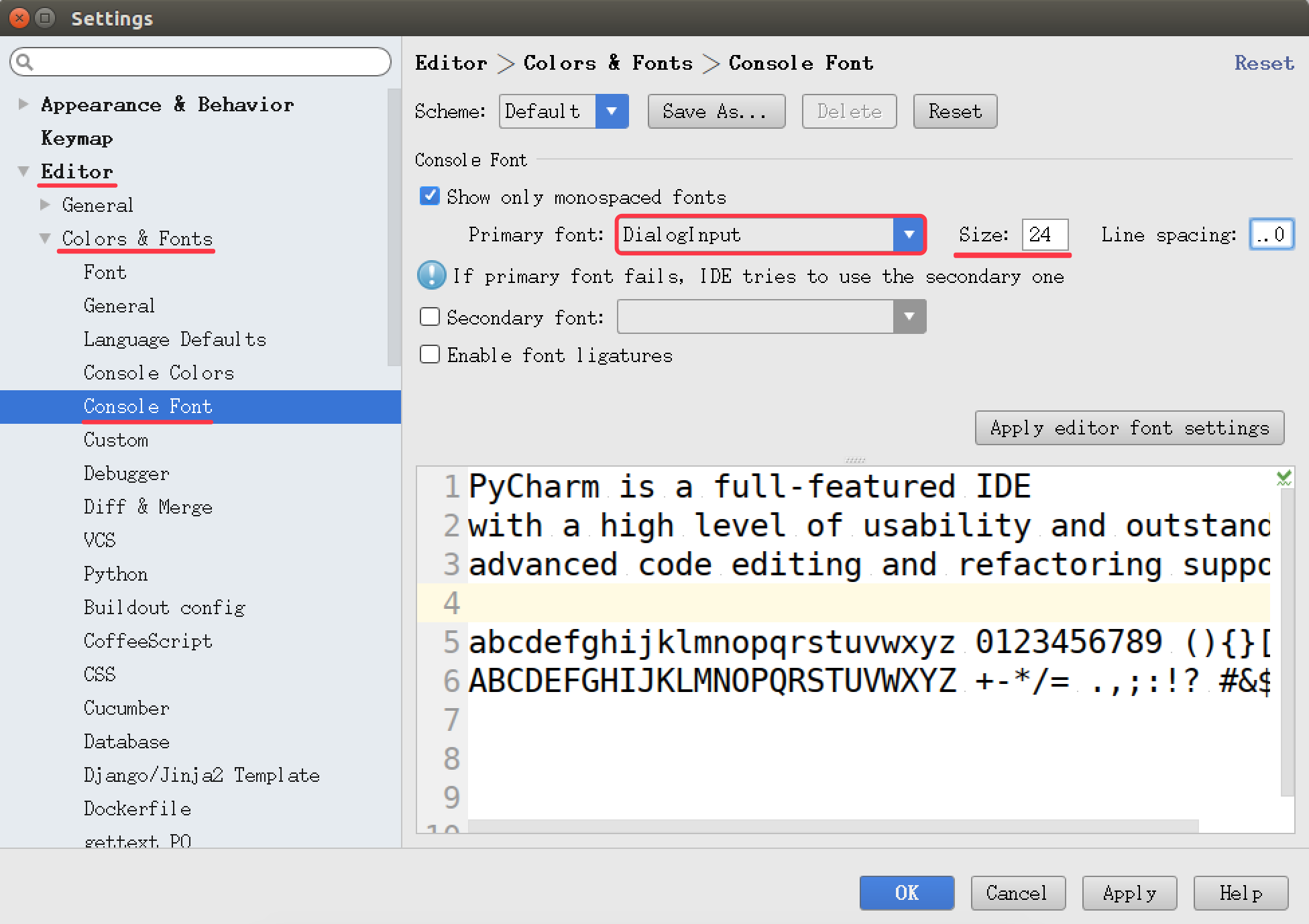
05. PyCharm 的升级以及其他
PyCharm 提供了对 学生和教师免费使用的版本
- 教育版下载地址:https://www.jetbrains.com/pycharm-edu/download/#section=linux
- 专业版下载地址:https://www.jetbrains.com/pycharm/download/#section=linux
5.1 安装和启动步骤
- 执行以下终端命令,解压缩下载后的安装包
$ tar -zxvf pycharm-professional-2017.1.3.tar.gz- 将解压缩后的目录移动到
/opt目录下,可以方便其他用户使用
- 将解压缩后的目录移动到
/opt目录用户存放给主机额外安装的软件
$ sudo mv pycharm-2017.1.3/ /opt/- 切换工作目录
$ cd /opt/pycharm-2017.1.3/bin- 启动
PyCharm
- 启动
$ ./pycharm.sh5.2 设置专业版启动图标
- 在专业版中,选择菜单 Tools / Create Desktop Entry... 可以设置任务栏启动图标
- 注意:设置图标时,需要勾选
Create the entry for all users
- 注意:设置图标时,需要勾选
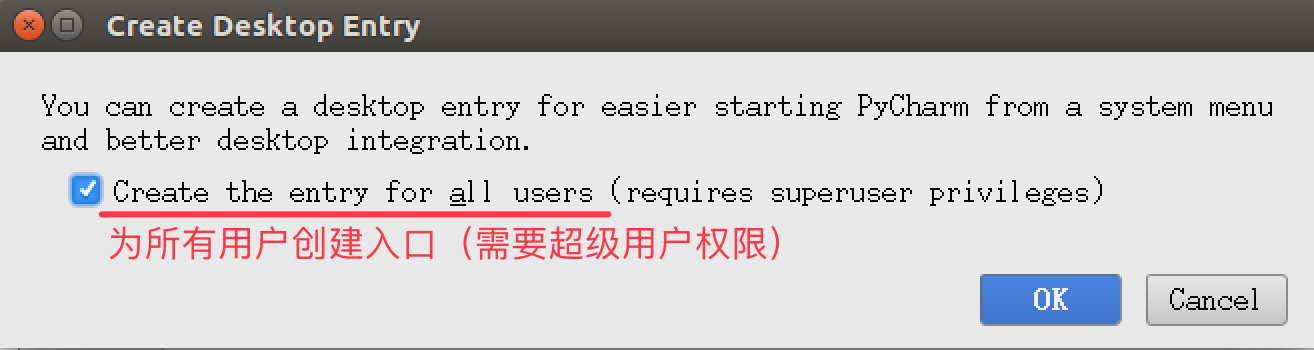
5.3 卸载之前版本的 PyCharm
1) 程序安装
- 程序文件目录
- 将安装包解压缩,并且移动到
/opt目录下 - 所有的相关文件都保存在解压缩的目录中
- 配置文件目录
- 启动
PyCharm后,会在用户家目录下建立一个.PyCharmxxx的隐藏目录 - 保存
PyCharm相关的配置信息
- 快捷方式文件
/usr/share/applications/jetbrains-pycharm.desktop
在
ubuntu中,应用程序启动的快捷方式通常都保存在/usr/share/applications目录下
2) 程序卸载
要卸载
PyCharm只需要做以下两步工作:- 删除解压缩目录
$ sudo rm -r /opt/pycharm-2016.3.1/- 删除家目录下用于保存配置信息的隐藏目录
$ rm -r ~/.PyCharm2016.3/如果不再使用 PyCharm 还需要将
/usr/share/applications/下的jetbrains-pycharm.desktop删掉
5.4 教育版安装演练
# 1. 解压缩下载后的安装包
$ tar -zxvf pycharm-edu-3.5.1.tar.gz
# 2. 将解压缩后的目录移动到 `/opt` 目录下,可以方便其他用户使用
$ sudo mv pycharm-edu-3.5.1/ /opt/
# 3. 启动 `PyCharm`
/opt/pycharm-edu-3.5.1/bin/pycharm.sh后续课程都使用专业版本演练
设置启动图标
- 编辑快捷方式文件
$ sudo gedit /usr/share/applications/jetbrains-pycharm.desktop- 按照以下内容修改文件内容,需要注意指定正确的
pycharm目录
- 按照以下内容修改文件内容,需要注意指定正确的
[Desktop Entry]
Version=1.0
Type=Application
Name=PyCharm
Icon=/opt/pycharm-edu-3.5.1/bin/pycharm.png
Exec="/opt/pycharm-edu-3.5.1/bin/pycharm.sh" %f
Comment=The Drive to Develop
Categories=Development;IDE;
Terminal=false
StartupWMClass=jetbrains-pycharmPython基础-day01-3的更多相关文章
- Python基础-day01
写在前面 先后接触过很多编程语言,最喜欢的就是C和Python,相比其他语言,C 是神器,优点太多了:个人而言,C 最重要的一点就是能够让你在敲代码的时候是以一个计算机科学家的角度去思考,而不是仅仅停 ...
- python基础 Day01 练习题
1 字符串格式化 #!/urs/bin/env python name = input("Name: ") age = int(input("Age: ")) ...
- Python基础Day01
Python介绍 python的创始人为吉多·范罗苏姆(Guido van Rossum).1989年的圣诞节期间,吉多·范罗苏姆为了在阿姆斯特丹打发时间,决心开发一个新的脚本解释程序,作为ABC语言 ...
- Python基础-day02
写在前面 上课第二天,打卡: 大人不华,君子务实. 一.进制相关 - 进制基础 数据存储在磁盘上或者内存中,都是以0.1形式存在的:即是以 二进制 的形式存在: 为了存储和展示,人们陆续扩展了数据的表 ...
- python学习基础—day01
一. python是什么? 优势:简单, 可以跨平台 劣势:执行效率没有C语言那么高 python是解释型语言,逐行编译解释,在不同的系统windows与Linux,需要不同的解释器来编译. 而编译型 ...
- Python学习--21天Python基础学习之旅(Day01、Day02)
21天的python基础学习,使用<Python从入门到实践>,并且需要手敲书中的code,以下为整个学习过程的记录. Day01: 安装python时要选择复选框 Add Python ...
- 第一模块:python基础语法
Python基础[day01]:python介绍发展史(一) Python基础[day01]:Hello World程序(二) Python基础[day01]:表达式if ...else语句(三) P ...
- 【转】Python基础语法
[转]Python基础语法 学习一门编程语言,通常是学习该语言的以下几个部分的内容: 基础语法:如,变量的声明与调用.基本输出语句.代码块语法.注释等: 数据类型:通常都为 数字.字符串.布尔值.数组 ...
- Python学习之路(一)之Python基础1
目录 Python基础初识 1.Python介绍 1.1.Python简介 1.2.Python特点 1.3.Python应用领域 1.4.Python解释器的种类 2.Python基础初识 2.1. ...
- python之最强王者(2)——python基础语法
背景介绍:由于本人一直做java开发,也是从txt开始写hello,world,使用javac命令编译,一直到使用myeclipse,其中的道理和辛酸都懂(请容许我擦干眼角的泪水),所以对于pytho ...
随机推荐
- Dart Learn Notes 03
操作符 dart 有一套自己定义的操作符: 这里我就不再写了,直接copy一份官网的. 如果有过编程基础,上边展示的操作符应该都不陌生. 算术运算符 加: + 减: - 乘: * 除: / 取余: % ...
- Head First设计模式——模板方法模式
前言:本篇我们讲解模板方法模式,我们以咖啡和茶的冲泡来学习模板方法.关于咖啡另一个设计模式例子也以咖啡来讲解,可以看下:Head First设计模式——装饰者模式 废话不多说,开始进入模板方法模式. ...
- 如何平滑优雅地在Rancher 2.x中升级cert-manager?
作者: Nassos Michas丨European Dynamics SA, CTO 如果你正在使用由Rancher提供的Helm Chart在Rancher管理的Kubernetes集群中安装ce ...
- 【前端】之JavaScript基础知识
JS 基础知识 JS中,简单类型的数据存储在栈中,复杂类型的数据存储在堆中,其引用存储在栈中 JS中的深拷贝和浅拷贝: 浅拷贝:将对象中的所有简单类型的属性拷贝出来,引用类型属性直接赋值null 深拷 ...
- Linux:AWK基础
AWK是一个强大的文本分析工具,算是Linux系统特别有用的命令了,在日志分析.文件内容分析中扮演特别重要的角色. AWK说明 简单来说awk就是把文件逐行的读入,以指定的分隔符将每行分割,分割后的部 ...
- Flink应用程序结构开发介绍
Flink程序遵循一定的编程模式.DataStream API 和 DataSet API 基本具有相同的程序结构.以下为一个流式程序的示例代码来对文本文件进行词频统计. package com.re ...
- java调用webservice,比较简单方便的方法。
首先,请同学们自行了解webservice的基础知识. 个人理解,webservice约等于使用http+xml技术进行跨平台的数据交互. http和xml我们都很熟悉了,把他们两个组合到一起就是we ...
- iOS13暂时关闭黑暗模式+应用内状态栏无法显示问题解决办法
现象: iOS13黑暗模式开启后,app显示会出现很多意外显示情况.暂时屏蔽是最好的选择.当开启黑暗模式,且在项目的target对应的info.plist中添加以下设置时(禁用黑暗模式): <k ...
- 给一线讲产品·8期|VPC、子网、安全组,是什么关系?
欢迎添加华为云小助手微信(微信号:HWCloud002 或 HWCloud003),输入关键字"加群",加入华为云线上技术讨论群:输入关键字"最新活动",获取华 ...
- python使用mysql的一些坑
注意:如果你用的是python3.x,直接去看第四个问题 遇到的第一个问题 正常来说直接执行pip安装,就是可以的,但是MySQL-python偏偏比较独特 pip install MySQL-pyt ...
